wifi密码怎么修改
修改WiFi密码的具体操作步骤因路由器品牌不同略有差异,以下是通用操作指南:
连接路由器管理界面 - 确保设备已连接当前WiFi网络 - 打开浏览器输入管理地址(常见为192.168.0.1/192.168.1.1) - 输入管理员账号密码(默认通常在路由器背面标签)
查找无线设置选项 - 登录后寻找"无线设置"或"WiFi设置"选项 - TP-Link路由器位于"无线"→"无线安全设置" - 华为路由器在"更多功能"→"WiFi设置"
修改密码 - 在"无线密码"或"PSK密码"栏输入新密码 - 建议使用8-63位混合字符(字母+数字+符号) - 避免使用连续数字或生日等简单组合
保存设置 - 点击"保存"或"应用"按钮 - 部分路由器需要重启生效
安全建议: - 定期每3-6个月更换密码 - 启用WPA2/WPA3加密协议 - 关闭WPS功能(存在安全漏洞) - 不同频段可设不同密码(2.4G/5G)
注意事项: - 修改后所有连接设备需重新输入新密码 - 如忘记管理员密码需重置路由器 - 企业级路由器可能需要超级管理员权限
如何在路由器后台修改wifi密码?
进入路由器后台修改WiFi密码的操作步骤:
连接路由器网络 - 使用电脑或手机连接当前WiFi网络 - 确保设备与路由器处于同一局域网
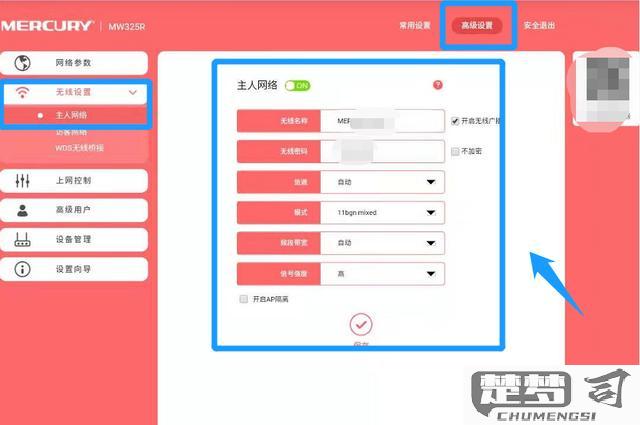
获取路由器管理地址 - 查看路由器背面标签,通常显示为192.168.0.1或192.168.1.1 - 也可在连接WiFi后查看网关地址: - Windows:命令提示符输入
ipconfig查看默认网关 - Mac:终端输入netstat -nr|grep default登录管理界面 - 在浏览器地址栏输入管理地址 - 输入管理员账号密码(默认通常在路由器背面) - 如修改过密码但忘记,需长按路由器Reset键恢复出厂设置
修改WiFi密码 - 找到无线设置/WiFi设置选项 - 定位"无线密码"或"WPA预共享密钥"输入框 - 输入8-63位的新密码(建议包含大小写字母+数字+符号) - 保存设置前建议勾选"显示密码"二次确认
完成设置 - 点击保存/应用设置按钮 - 路由器可能重启(约1分钟) - 所有设备需重新连接新密码
安全建议: - 避免使用生日/简单数字组合 - 定期更换密码(建议每3-6个月) - 不同频段(2.4G/5G)可设置不同密码 - 修改后建议更新智能家居设备连接
常见问题处理: - 无法登录:检查是否输入完整http://前缀 - 密码修改无效:清除浏览器缓存后重试 - 管理界面差异:参考路由器品牌对应教程(TP-Link/华为/小米等界面略有不同)
修改wifi密码后设备需要重新连接吗?
修改WiFi密码后,所有已连接该网络的设备都需要重新输入新密码才能继续使用网络。这是因为路由器会立即终止使用旧密码的会话连接,这是出于安全考虑的标准机制。
具体操作流程: 1. 修改路由器管理界面中的WiFi密码并保存 2. 所有已连接设备会自动断开 3. 每个设备需要: - 进入设备的WiFi设置 - 选择原网络名称(SSID) - 删除保存的旧密码 - 输入新密码重新连接
例外情况处理: - 部分智能家居设备可能需要通过专用APP重新配置网络 - 企业级网络可能需要联系IT管理员处理802.1X认证 - 中继器/扩展器需要同步更新密码配置
建议操作顺序: 1. 先准备所有需要连接的设备 2. 选择网络使用低峰期进行修改 3. 修改后立即测试关键设备连接 4. 保留旧密码24小时以备不时之需
设备重连问题排查: - 确认输入密码时区分大小写 - 检查路由器是否开启了MAC地址过滤 - 重启路由器后重试 - 对于5GHz网络,确认设备支持该频段
忘记路由器密码如何修改wifi密码?
忘记路由器密码时修改WiFi密码的详细步骤:
物理复位路由器 - 找到路由器背面的Reset小孔(部分型号可能是按钮) - 使用牙签/回形针长按8-10秒直到所有指示灯同时闪烁 - 等待设备自动重启完成(约2分钟)
获取默认登录信息 - 查看路由器底部标签: - 默认管理地址(常见192.168.0.1/192.168.1.1) - 默认用户名密码(多为admin/admin或空密码)
重新配置路由器 - 用网线连接电脑和路由器LAN口 - 浏览器输入管理地址进入后台 - 在无线设置(Wireless)页面: - 修改SSID名称(建议避免中文) - 设置WPA2-PSK加密方式 - 创建8位以上包含大小写字母+数字的新密码
安全建议 - 立即修改默认管理员密码 - 关闭WPS功能(存在安全漏洞) - 建议开启访客网络(如有需要)
设备重新连接 - 删除手机/电脑保存的旧WiFi配置 - 搜索新SSID并输入刚设置的密码
特殊机型处理: - 华为路由器可能需要手机APP配合初始化 - 企业级路由器可能需要串口线复位
